Як конвертувати відео 1080p або Full HD у 4K або навпаки на ПК / Mac
Зараз існує багато варіантів відображення 4K, як-от монітори 4K, телевізори 4K, веб-сайти з відео 4K тощо. Однак 4K-контент ще не відповідає темпам. Якщо ви переглядаєте HD-відео на пристрої 4K, ви побачите велику різницю. Деякі люди сподіваються отримати найкращі враження від перегляду конвертувати свої відео 1080p у 4K замість того, щоб платити високу ціну за 4K. Тому цей посібник представить найпростіші способи зробити це.
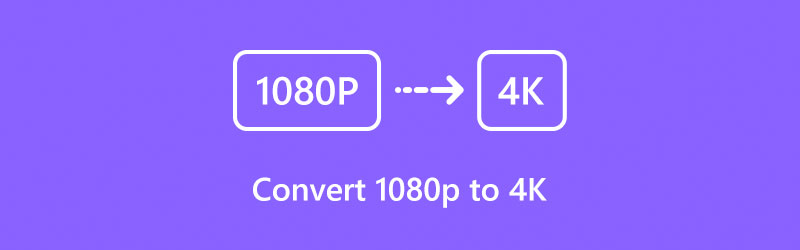
- СПИСОК ПОСІБНИКІВ
- Частина 1: найкращий спосіб перетворити 1080p на 4K
- Частина 2: Як конвертувати 1080p у 4K онлайн
- Частина 3: Поширені запитання про перетворення 1080p на 4K
Частина 1: найкращий спосіб перетворити 1080p на 4K
Щоб збільшити 1080p до 4K, вам потрібен потужний відеоконвертер, наприклад ArkThinker Video Converter Ultimate. Це дозволяє конвертувати відео формати, а також роздільну здатність. Він містить багато функцій для масштабування відео, конвертації та редагування. Що ще важливіше, вбудована технологія ШІ спрощує робочий процес. Це робить його найкращим варіантом для новачків.
- Перетворюйте між 1080p і 4K без втрати якості
- Простий у використанні і не вимагає технічних навичок.
- Підтримка майже всіх відеоформатів, таких як MP4, AVI, MKV тощо.
- Пакетна обробка кількох відео одночасно.
Спосіб 1: як конвертувати кілька HD-відео у 4K без втрати якості
Встановіть конвертер 1080p в 4K
Запустіть найкращий відеоконвертер, встановивши його на свій комп’ютер. Він сумісний із Windows 11/10/8/7 і Mac OS X. Обов’язково перейдіть до конвертер інтерфейс.

Додайте відео
Натисніть на + у центрі інтерфейсу, знайдіть відео 1080p на жорсткому диску та відкрийте їх. Ви також можете додавати відео за допомогою Додати файли меню у верхньому лівому куті.

Розширення до 4K
Натисніть і розгорніть Перетворити все до опції у верхньому правому куті. Потім вам буде запропоновано діалогове вікно профілю. Виберіть MP4 від відео і виберіть Відео 4K варіант. Якщо ви хочете налаштувати профіль, натисніть спорядження значок.

Далі поверніться до головного інтерфейсу, встановіть папку призначення внизу та натисніть Перетворити все кнопку. Це все.
Спосіб 2: Як перетворити одиночну роздільну здатність 1080p на 4K
Відкрийте 1080p
Ще один інтуїтивно зрозумілий спосіб збільшити роздільну здатність 1080p до 4K — це вбудований у програмне забезпечення покращувач відео. Переключитися на Ящик інструментів інтерфейс із верхньої стрічки та виберіть Video Enhancer інструмент. Відкрийте файловий провідник і знайдіть вміст 1080p на своєму комп’ютері. Перетягніть його в інтерфейс, щоб відкрити безпосередньо.

Перетворити в 4K
Після завантаження відео в інтерфейсі ви побачите чотири параметри. Поставте прапорець біля Висока роздільна здатність. Якщо ваше відео старе, розмите або тремтить, додайте інші покращені технології, поставивши прапорці.
Далі головою вниз, потягніть вниз резолюція меню та виберіть роздільну здатність 4K. Далі встановіть правильний формат і вихідну папку. Натисніть на Попередній перегляд і перегляньте ефект. Якщо ви задоволені, натисніть Поліпшення кнопку для підтвердження збільшення HD-відео до 4K.

Примітка: Спосіб 1 є найкращим вибором для перетворення кількох HD-відео у 4K, тоді як спосіб 2 може відновити ваше відео та збільшити роздільну здатність одночасно. Ви можете вибрати відповідний спосіб відповідно до вашої ситуації. Крім того, програмне забезпечення доступне для перетворення 480p на 1080p без втрати якості.
Частина 2: Як конвертувати 1080p у 4K онлайн
В Інтернеті є кілька програм для конвертації відео 4K. Вони є простим варіантом підвищення якості 1080p до 4K без встановлення програмного забезпечення на вашому диску. Звичайно, у них є недоліки, такі як обмеження розміру файлу, вимоги до мережі тощо. Крім того, більшість із них просять вас заплатити за масштабування або додати водяні знаки до вашого відео. Ми навели FreeConvert як приклад, щоб показати вам, як вони працюють.
Отримайте доступ до онлайн-конвертера 1080p у 4K у своєму браузері. Переконайтеся, що ваш комп’ютер під’єднано до хорошого Інтернету.
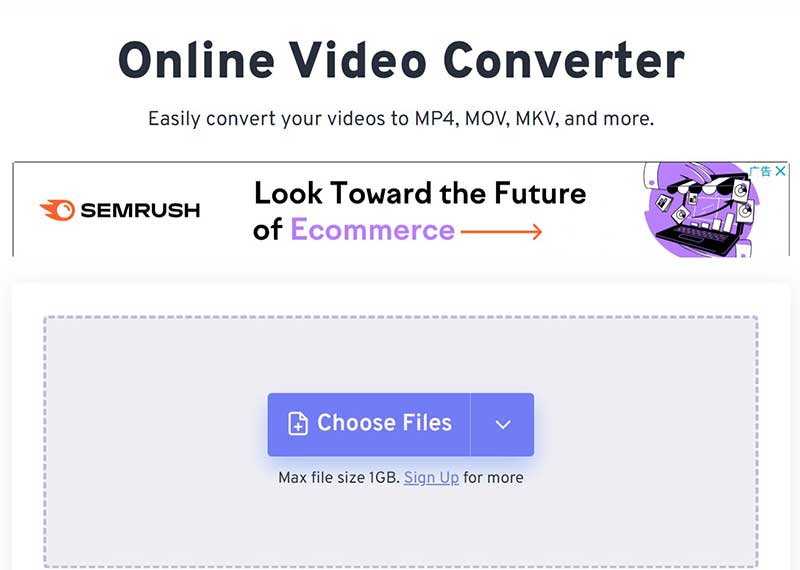
Натисніть на Виберіть Файли і завантажте HD-відео, яке потрібно збільшити. Майте на увазі, що максимальний розмір файлу становить 1 ГБ без реєстрації. Крім того, він підтримує лише MP4, MOV і MKV.
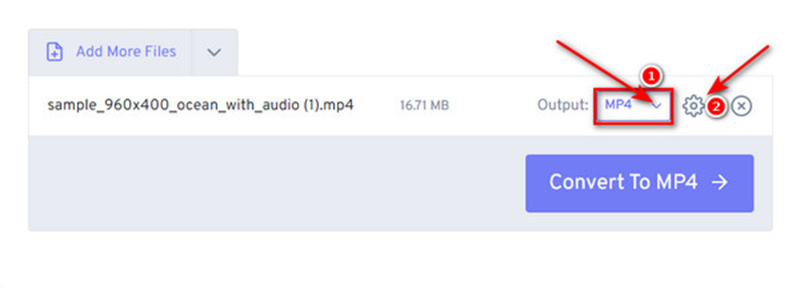
Потягніть вниз Вихід параметр і виберіть MP4. Потім натисніть спорядження значок, щоб відкрити Розширені опції діалог. Натисніть і розгорніть Розмір екрану відео параметр і виберіть Custom. Введіть роздільну здатність 4K у поля та натисніть Застосувати налаштування кнопку.
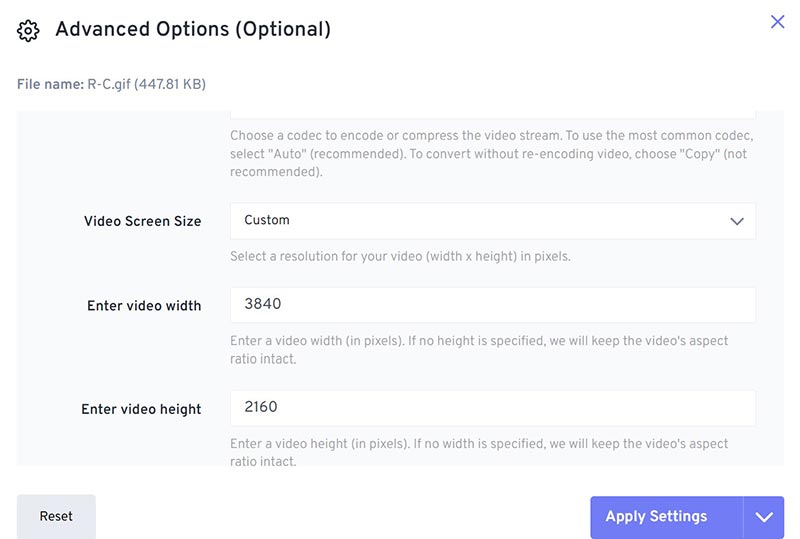
Нарешті натисніть на конвертувати щоб розпочати перетворення 1080p на 4K. Коли це буде зроблено, натисніть Завантажити кнопку, щоб зберегти результат на диск.
Примітка: Згідно з нашими дослідженнями, цей веб-додаток не працює з розширенням 4K частково через те, що максимальна підтримувана роздільна здатність становить 1440p. Крім того, не завантажуйте свої приватні відео в Інтернет.
Частина 3: Поширені запитання про перетворення 1080p на 4K
Як змінити 4K на 1080p у Premiere?
Відкрийте відео 4K у Premiere, перейдіть до Послідовність, і виберіть Параметри послідовності. Потім зменште роздільну здатність до 1080p у спливаючому діалоговому вікні та натисніть в порядку щоб підтвердити зміни 1080p на 4K у Premiere.
1080p виглядає розмитим на 4K?
Так, це виглядає дещо гірше та розпливчастіше, але для багатьох людей це не так важливо. Щоб отримати кращий досвід, ви можете збільшити 1080p до 4K за допомогою належного інструменту.
1080p застаріє?
1080p аж ніяк не застаріло, але воно нікуди не подінеться, оскільки монітори 4K стають доступнішими. Переважна більшість ринку 1080p є недорогою для початківців і особистого використання.
Висновок
Тепер ви повинні вивчити принаймні три способи конвертувати відео 1080p у 4K без втрати якості на робочому столі чи в Інтернеті. Інколи інсталювати програмне забезпечення незручно, веб-перетворювачі 4K є портативним вибором для збільшення роздільної здатності HD-відео за допомогою веб-браузера. Однак ArkThinker Video Converter Ultimate є найнадійнішим і стабільнішим варіантом, щоб ваші відео виглядали краще. Якщо у вас є інші запитання щодо цієї теми, будь ласка, пишіть їх під цією публікацією.
Що ви думаєте про цю публікацію? Натисніть, щоб оцінити цю публікацію.
Чудово
Рейтинг: 4.9 / 5 (на основі 284 голоси)
Знайти більше рішень
Усе, що вам потрібно знати про концепцію співвідношення сторін відео Video Enhancer – Як покращити якість і роздільну здатність відео Зворотне відео Зворотне відео на iPhone, Android, комп’ютері Як прискорити відео на iPhone, Android, онлайн та Mac/ПК Найпростіші методи зміни швидкості відео на Windows і Mac Вичерпний посібник із уповільнення або прискорення анімованих зображень GIFВідносні статті
- Редагувати відео
- Видаліть Emojis із відео на ПК, Mac, iPhone та Android
- 5 найкращих програм для покращення відео для комп’ютера та мобільного телефону
- Як видалити логотип із відео на комп’ютері, iOS та Android
- Отримайте 5 найкращих засобів для видалення водяних знаків із відео, щоб стерти водяний знак із відео
- 3 засоби для видалення водяних знаків Shutterstock, щоб позбутися водяних знаків
- Вичерпний посібник із уповільнення або прискорення анімованих зображень GIF
- Найпростіші методи зміни швидкості відео на Windows і Mac
- Чудові методи прискорення відтворення відео на пристроях Android
- 3 програми для видалення водяних знаків TikTok для видалення водяних знаків TikTok
- Видалити водяний знак TikTok на iPhone, Android і комп’ютері



